
1.电脑桌面上打开OUTLOOK,点击OUTLOOK上的偏好设置.
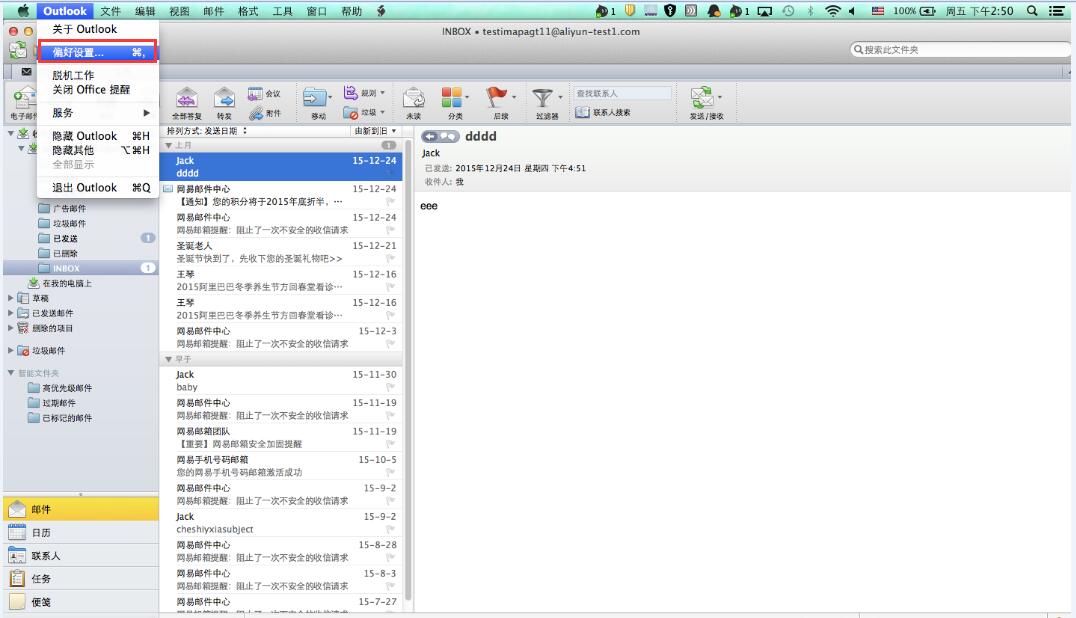
2.选择"帐户"
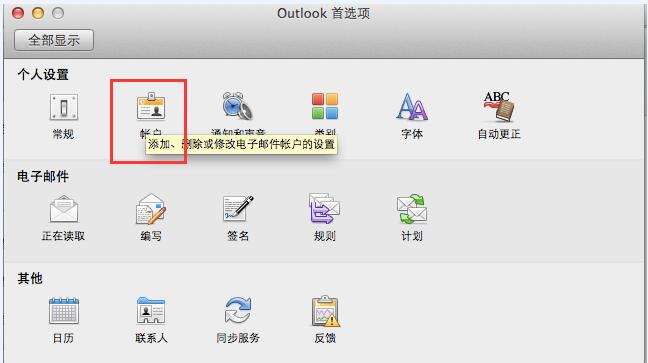
3.在打开的页面,点击左下角"电子邮件"
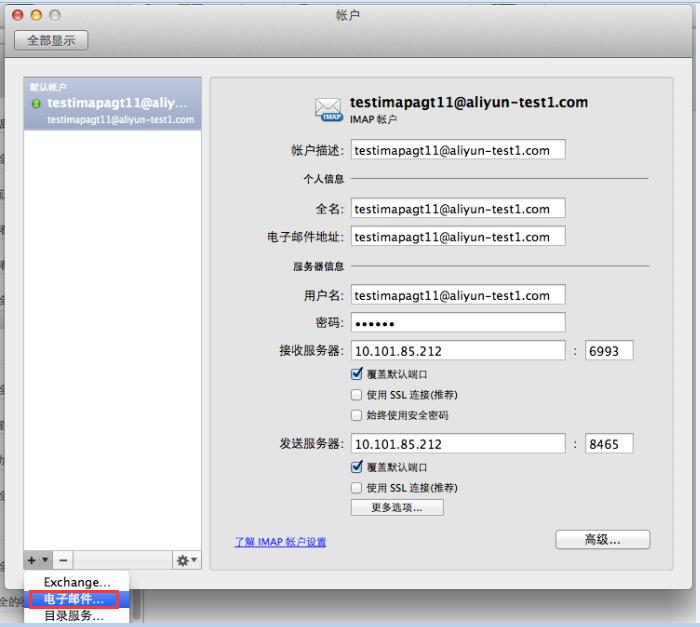
4.输入帐号信息:
注意:
1.必需输入完整的邮件地址.
2.选择收信类型:IMAP/POP3
3.IMAP接收邮件服务器:
imap.qiye.aliyun.com 143 非SSL加密情况
imap.qiye.aliyun.com 993 SSL加密情况 记得需要勾选:使用SSL连接(推荐)
4.POP3接收邮件服务器:
pop.qiye.aliyun.com 110 非SSL加密情况
pop.qiye.aliyun.com 995 SSL加密情况 记得需要勾选:使用SSL连接(推荐)
5.SMTP发送服务器:
smtp.qiye.aliyun.com 143 非SSL加密
smtp.qiye.aliyun.com 465 ssl加密 记得勾选使用SSL连接(推荐) 与覆盖默认端口
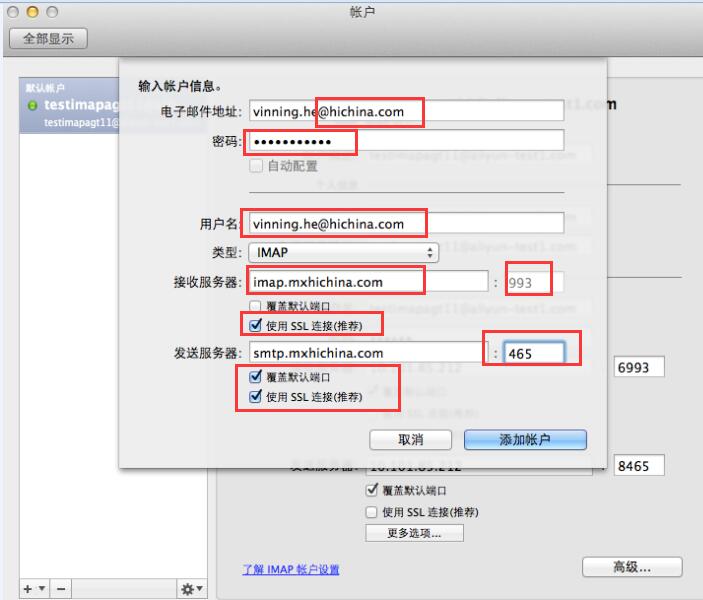
5.设置发送服务器,点击更多选项.
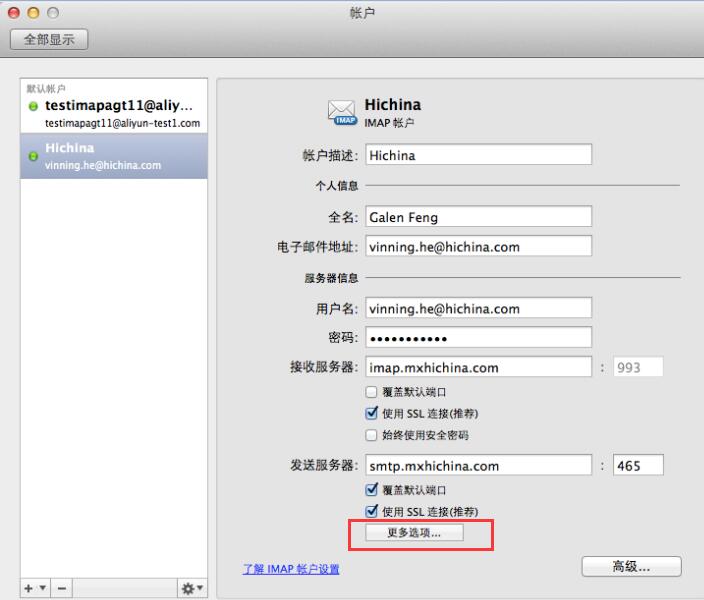
6.选择验证方式为:用户名和密码,点确定即可.
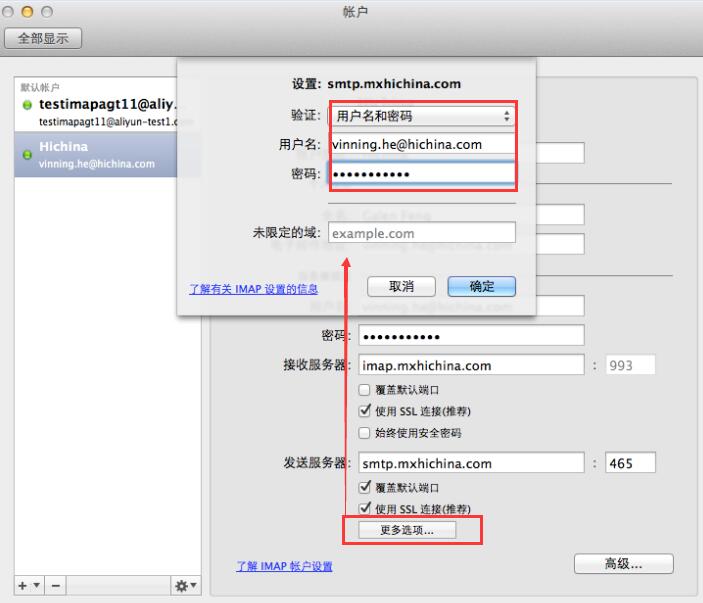
7.以上信息设置完成后.所有配置就完成了.
为了达到更好的使用效果,建议重启一下OUTLOOK.即可开始使用.
阿里云企业邮箱资讯
263邮箱用户迁移手册:全面指导阿里邮箱搬迁
2024-11-01
阿里邮箱双重验证怎么开启?-阿里云邮箱客服400-889-0304
2024-10-30
当阿里邮箱提示账号不安全疑似被盗怎么处理?-阿里云邮箱客服400-889-0304
2024-10-30
开通阿里企业邮箱需要准备什么?-阿里云邮箱客服400-889-0304
2024-10-30
阿里企业邮箱免费版怎么续费?-阿里云邮箱客服400-889-0304
2024-10-30
如何解除域名绑定?阿里企业邮箱域名更换操作指南 - 阿里企业邮箱
2024-10-24
MX未解析怎么办?阿里企业邮箱用户快速解决指南 - 阿里企业邮箱
2024-10-24
如何在易名中国上设置域名解析以支持阿里企业邮箱? - 阿里企业邮箱
2024-10-24